Thông tin liên hệ
- 036.686.3943
- admin@nguoicodonvn2008.info

Microsoft vừa chính thức tung ra tính năng chạy ứng dụng Android trên Windows 11. Tuy nhiên, gã khổng lồ phần mềm mới chỉ dừng lại ở mức độ thử nghiệm trên một nhóm nhỏ người dùng tại Mỹ.
Trong bài viết này, Quản Trị Mạng sẽ hướng dẫn bạn cách chạy ứng dụng Android trên Windows 11. Để thành công, bạn cần phải tuân thủ một số yêu cầu khá khắt khe. Nếu bạn không thể đáp ứng được các yêu cầu này thì hãy chờ thêm một thời gian nữa.
Trước khi có thể thử chạy ứng dụng Android trên Windows 11, bạn cần đảm bảo máy tính của mình đáp ứng các yêu cầu sau:
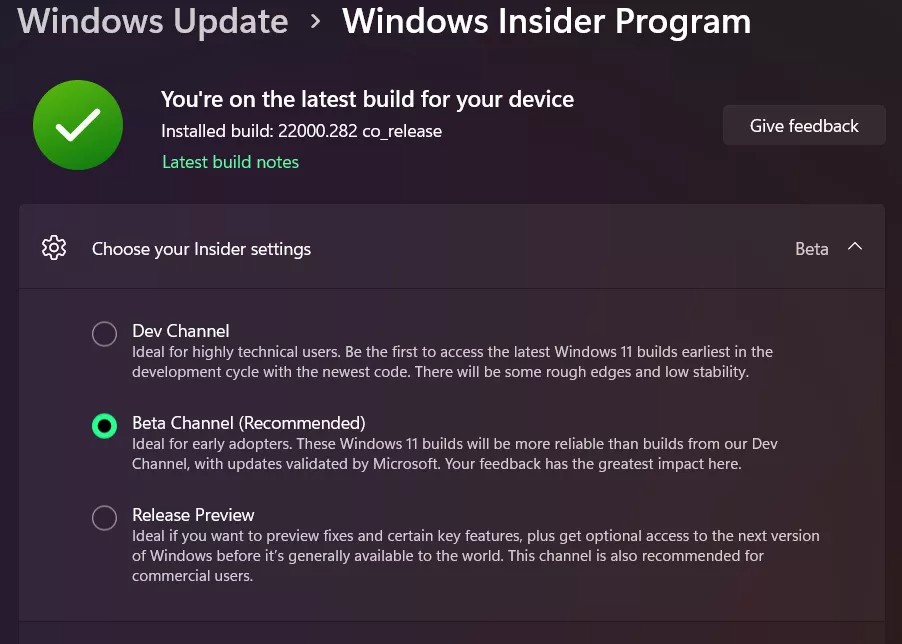
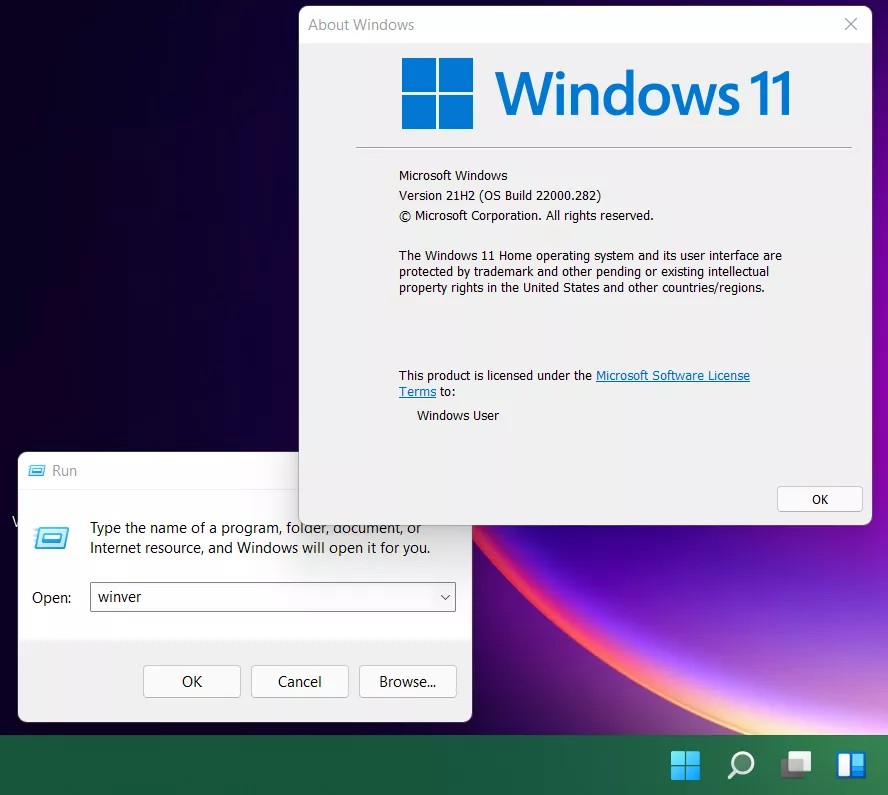
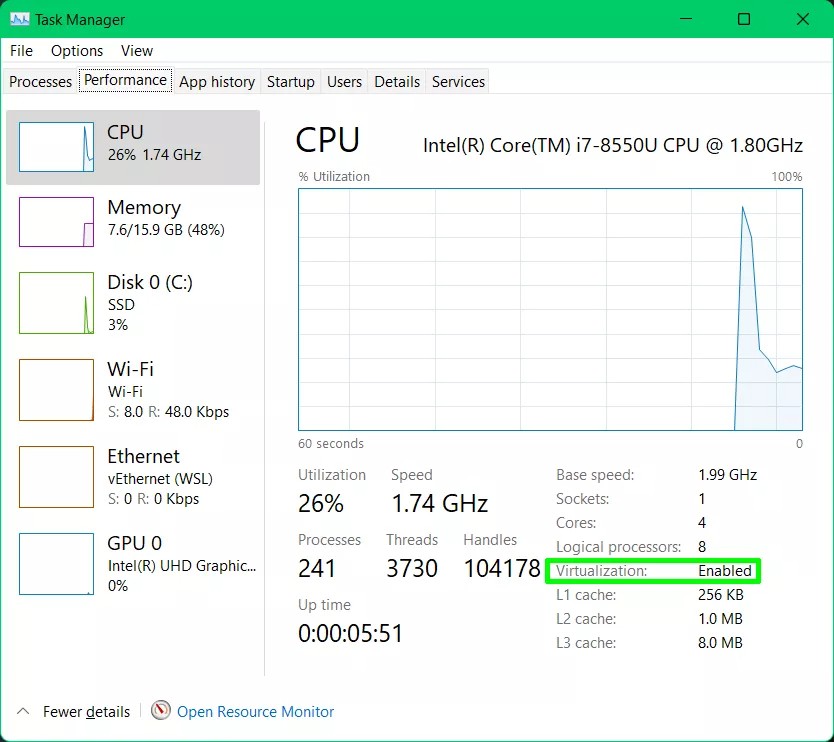
Do hiện tại Microsoft chỉ cho phép một lượng nhỏ người dùng tại Mỹ tham gia thử nghiệm nên họ yêu cầu người dùng phải đáp ứng thêm các yêu cầu sau:
Sau khi đáp ứng các yêu cầu trên bạn có thể bắt đầu cài đặt ứng dụng Android trên Windows 11 theo các bước sau:
Bước 1: Truy cập vào trang ứng dụng Windows Subsystem for Android.
Bước 2: Nhấn nút Get. Một menu sẽ xuất hiện để xác nhận chuyển hướng tới Microsoft Store.
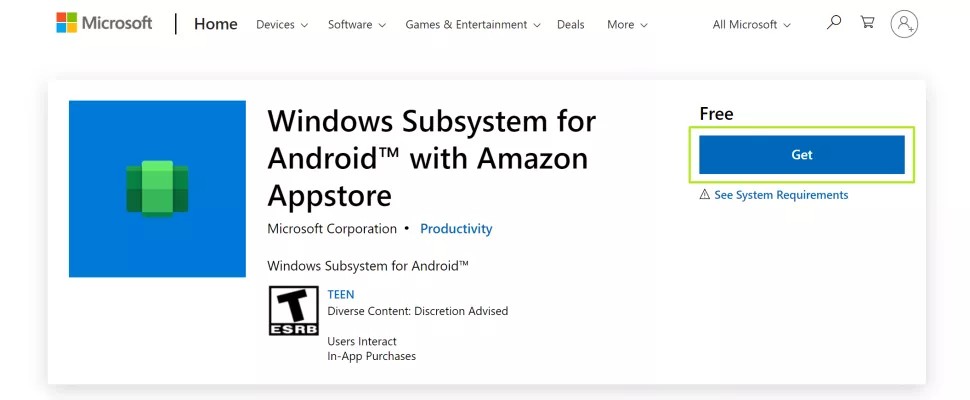
Bước 3: Nhấn nút Install trong trang ứng dụng trên Microsoft Store. Một cửa sổ mới sẽ xuất hiện với các thông tin về Amazon Appstore.
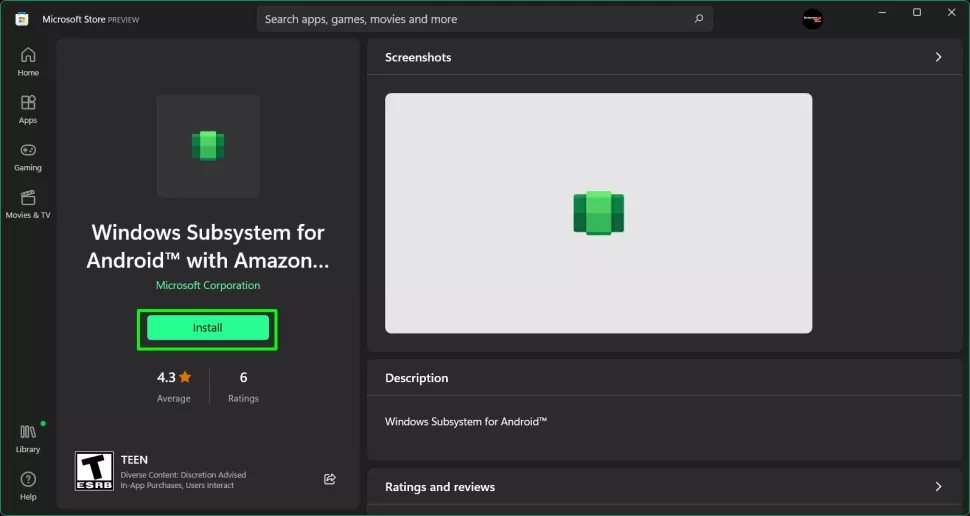
Bước 4: Bạn nhấn Next để tiếp tục.
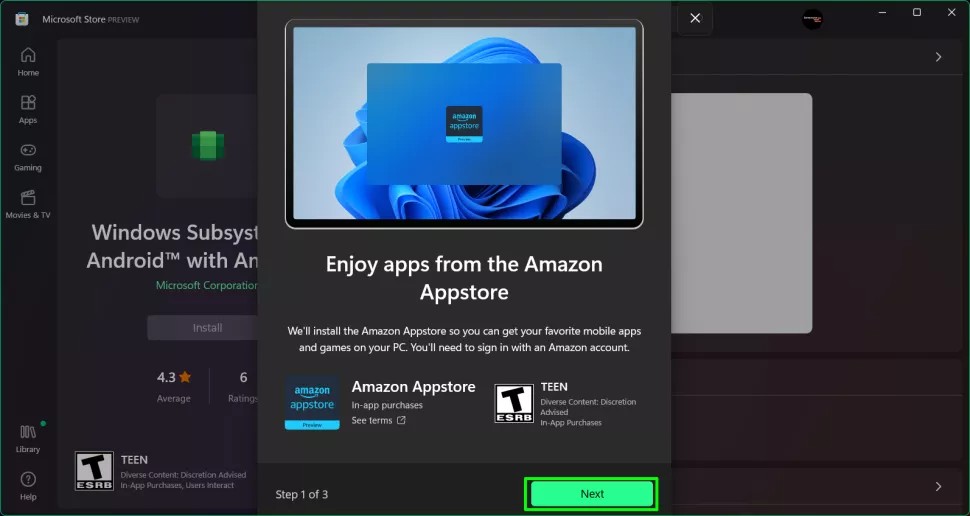
Bước 5: Nhấn Download rồi chờ vài phút để ứng dụng được tải về và cài đặt.
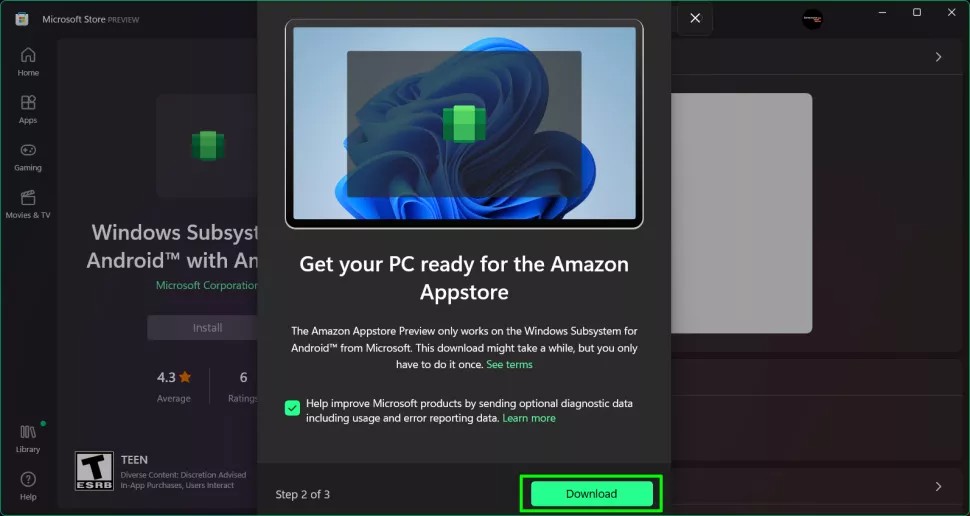
Bước 6: Nhấn Open Amazon Appstore để mở Amazon Appstore. Một màn hình mới sẽ hiện ra yêu cầu bạn đăng nhập tài khoản Amazon.
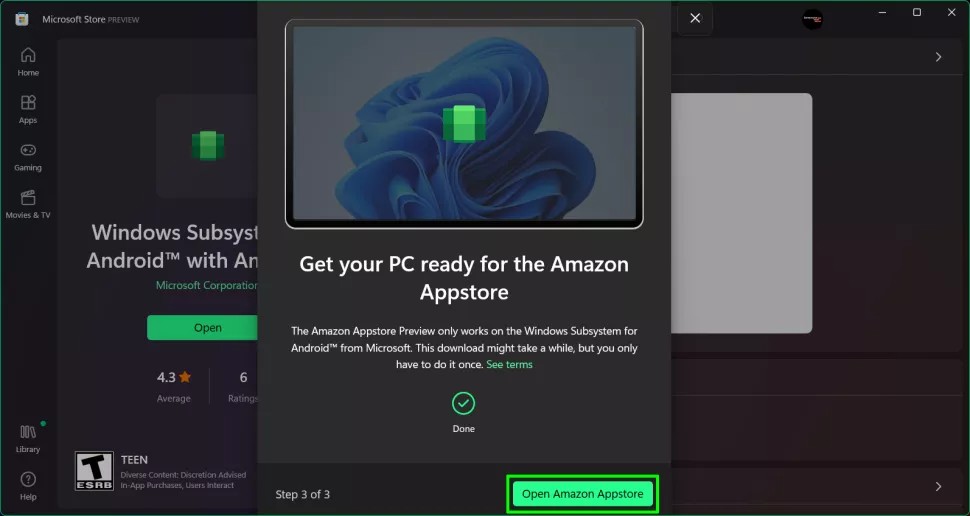
Bước 7: Bạn nhấn "Sign in" nếu như đã có tài khoản hoặc "Create a new Amazon account" nếu như chưa có. Sau khi đăng nhập, màn hình Amazon Appstore sẽ xuất hiện với danh sách ứng dụng bạn có thể cài trên Windows 11. Hiện tại mới chỉ có khoảng hơn 50 ứng dụng.
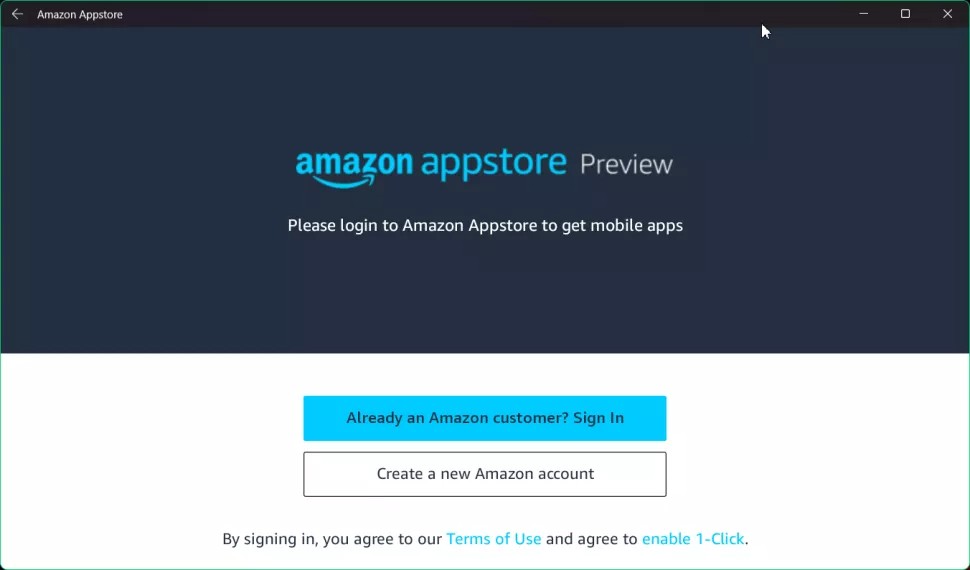
Bước 8: Nhấn Get để nhận ứng dụng mà bạn muốn cài đặt. Bạn cũng có thể nhấp vào biểu tượng ứng dụng để đọc thêm về nó trước khi quyết định tải về và cài đặt.
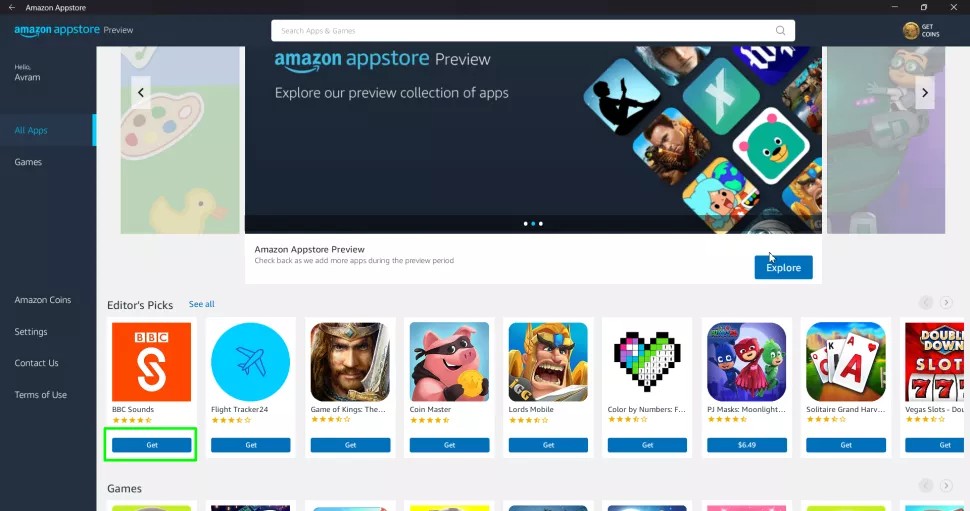
Bước 9: Nhấn Download để xác nhận.
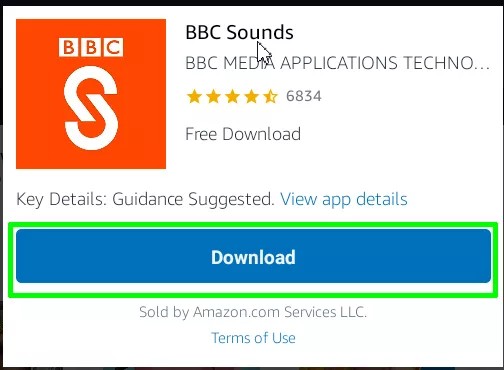
Tương tự các ứng dụng Windows khác, bất kỳ ứng dụng Android nào bạn vừa cài đặt đều có thể truy cập được qua Start Menu hoặc tính năng tìm kiếm của Windows 11.
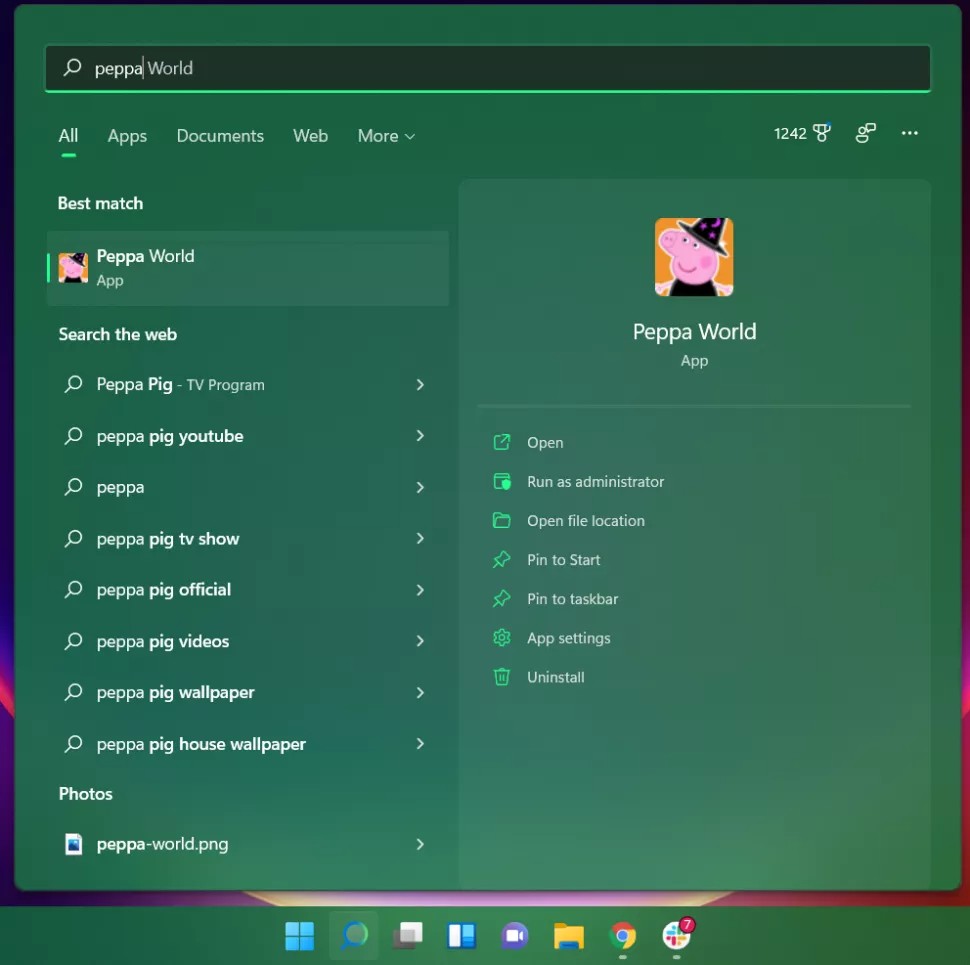
Quản Trị Mạng sẽ cập nhật ngay khi có thêm các thông tin mới. Chúc các bạn thành công!
Nguồn tin: Quantrimang.com
Ý kiến bạn đọc
Những tin mới hơn
Những tin cũ hơn
 11 text editor tốt nhất cho Windows
11 text editor tốt nhất cho Windows
 Cách xóa nền ảnh trên Microsoft Designer
Cách xóa nền ảnh trên Microsoft Designer
 Cách sử dụng Gemini từ thanh địa chỉ Google Chrome
Cách sử dụng Gemini từ thanh địa chỉ Google Chrome
 Rồi một ngày...
Rồi một ngày...
 Hướng dẫn xóa dòng kẻ trong Excel
Hướng dẫn xóa dòng kẻ trong Excel
 Ước mơ mà không kèm hành động thì dù có cánh cũng không bao giờ bay tới đích
Ước mơ mà không kèm hành động thì dù có cánh cũng không bao giờ bay tới đích
 Làm được 3 điều này, cuộc sống mới thật sự nhẹ gánh, vô cùng đơn giản nhưng ít ai nhận ra để thay đổi
Làm được 3 điều này, cuộc sống mới thật sự nhẹ gánh, vô cùng đơn giản nhưng ít ai nhận ra để thay đổi
 Hướng dẫn chèn code trong Word
Hướng dẫn chèn code trong Word
 20 tuổi và những thay đổi
20 tuổi và những thay đổi
 8 công cụ debugger Linux tốt nhất dành cho các kỹ sư phần mềm
8 công cụ debugger Linux tốt nhất dành cho các kỹ sư phần mềm
 Cách giả lập game PS2 trên máy Mac M1, M2 hoặc M3 với PCSX2
Cách giả lập game PS2 trên máy Mac M1, M2 hoặc M3 với PCSX2
 Cách chạy ứng dụng Windows trên Android bằng Winlator
Cách chạy ứng dụng Windows trên Android bằng Winlator
 Cách chuyển đổi tài liệu Word sang PDF
Cách chuyển đổi tài liệu Word sang PDF
 Cách xóa mật khẩu file PDF trên máy Mac
Cách xóa mật khẩu file PDF trên máy Mac
 Cách tạo trường tùy chỉnh WordPress để thêm siêu dữ liệu
Cách tạo trường tùy chỉnh WordPress để thêm siêu dữ liệu
 Lòng tự kiêu
Lòng tự kiêu
 24 ứng dụng chụp ảnh màn hình hữu ích dành cho macOS
24 ứng dụng chụp ảnh màn hình hữu ích dành cho macOS
 Cách chuyển thư mục Download sang ổ khác trên Windows 11
Cách chuyển thư mục Download sang ổ khác trên Windows 11
 Cách chụp màn hình máy Mac
Cách chụp màn hình máy Mac
 Cách gán các lõi CPU cụ thể cho một ứng dụng trong Windows
Cách gán các lõi CPU cụ thể cho một ứng dụng trong Windows
